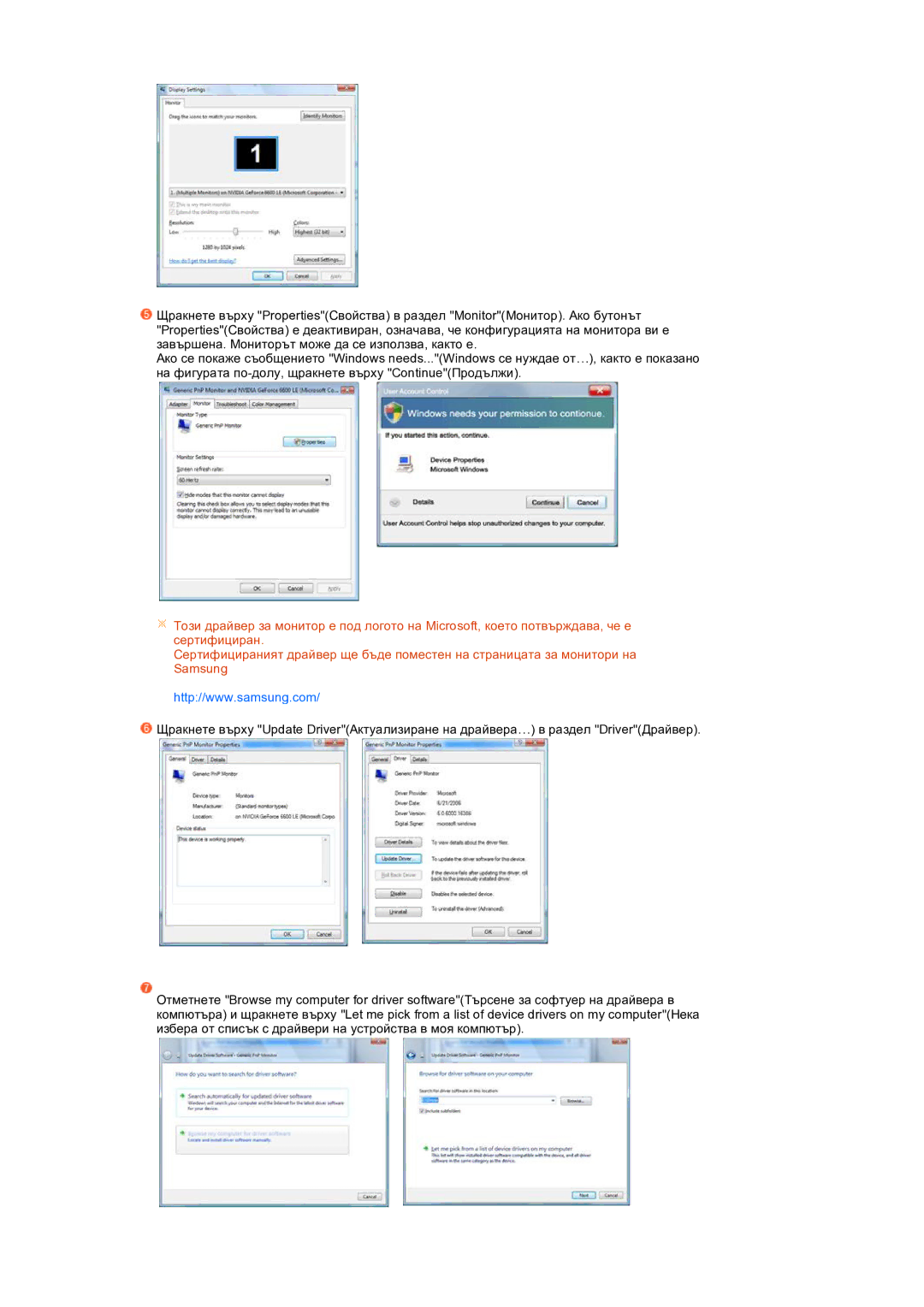![]() Щракнете върху "Properties"(Свойства) в раздел "Monitor"(Монитор). Ако бутонът "Properties"(Свойства) е деактивиран, означава, че конфигурацията на монитора ви е завършена. Мониторът може да се използва, както е.
Щракнете върху "Properties"(Свойства) в раздел "Monitor"(Монитор). Ако бутонът "Properties"(Свойства) е деактивиран, означава, че конфигурацията на монитора ви е завършена. Мониторът може да се използва, както е.
Ако се покаже съобщението "Windows needs..."(Windows се нуждае от…), както е показано на фигурата
![]() Този драйвер за монитор е под логото на Microsoft, което потвърждава, че е сертифициран.
Този драйвер за монитор е под логото на Microsoft, което потвърждава, че е сертифициран.
Сертифицираният драйвер ще бъде поместен на страницата за монитори на Samsung
http://www.samsung.com/
![]() Щракнете върху "Update Driver"(Актуализиране на драйвера…) в раздел "Driver"(Драйвер).
Щракнете върху "Update Driver"(Актуализиране на драйвера…) в раздел "Driver"(Драйвер).
Отметнете "Browse my computer for driver software"(Търсене за софтуер на драйвера в компютъра) и щракнете върху "Let me pick from a list of device drivers on my computer"(Нека избера от списък с драйвери на устройства в моя компютър).